昨今の世界情勢の影響でweb上での研究会なども徐々に増えてきました。web研究会でよく用いられるツールとしてZoom、Microsoft Teamsなどがありますが、コストをかけずにweb研究会を行なうにはMicrosoft Teams無料版では会議の作成等の面で難しいです。
そのため今回Zoomの無料版を用いてweb研究会を行ないましたので、web研究会におけるZoom無料版の感想と無料版と有料版の主な特徴、相違点について記述していきます。
実際にZoom無料版でweb研究会を行なった感想
結論から言うと、研究会を40分以内、100人以下で行う場合は大きな問題もなく開催可能です。しかし義後の質疑応答に関しては、全体が見えない分、質問(発言)が同時になる、だれが話しているかわかりにくい等の問題点もありました。そのため質疑応答にはチャット機能を使う等の工夫が必要です。
また時間制限があるため、質疑応答のことも考えると講義は30分程度の内容にする必要があり、長時間の講義は不可能です。もし複数の内容を行なう場合はミーティング自体を複数作成するなどの工夫が必要になり、参加者にその旨を告知の上、ログインしなおしてもらうという作業も発生します。
以上のことより、従来のような研究会を行なうには、質疑応答のやり方を工夫したうえで有料版を用いることが望ましいです。
以下に無料版と有料版について説明します。
Zoom無料プランの主な機能
無料版Zoomの主な機能を挙げると
1. 1対1の通話なら時間無制限
2. 最大100名まで同時招待、参加できるWebミーティング
3. Web会議で3人以上参加する場合は最大40分まで
4. 会議の録画データ保存が可能(ホストPCのみ、スマホ、タブレット不可)
5. 画面共有(PC全体、アプリケーション、ホワイトボード等)機能
6. チャット機能
があります。
Zoom無料プランでもある程度の機能が使用できますが、一部機能に制限が設けられています。有料プランは基本的にこの制限がなくなり、さらに便利な機能が追加されます。
Zoom無料プランと有料プランの主な違いは?
無料プランと有料プランにおける主な違いを挙げると
1.3人以上でも制限時間がない(無料プランは40分)
2.ホストPC以外にもスマホ、タブレット、クラウドレコーディングも可能
3.ホストが複数設定可能
4.Slackなどビジネス系アプリと連携が可能
5.ユーザー管理機能、投票機能(アンケートとしても使用可能)
となります。
Zoom有料プランの種類は3つ!
有料プランは
「Pro(プロ)」
「Business/Education(ビジネス・エデュケーション)」
「Enterprise(エンタープライズ)」
の3種類のライセンスがあり、各プランの主な違いは
1.クラウドレコーディング容量がPro・Businessでは1ライセンスあたり1GB、Educationではライセンスごとに0.5GBで、さらに追加で容量を購入することも可能です。Enterpriseでは容量制限はありません。
2.Pro、Business/Educationは、オプション(有料)ですがウェビナーを追加できます。Enterpriseは500名が参加できる「Webinar500」が標準で付与されています。
以下に公式サイトの価格も載せておきます。
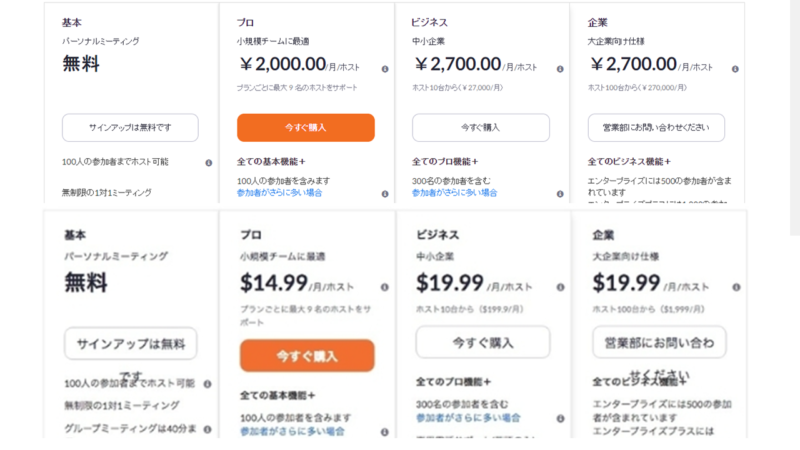
ここでちょっとした注意点ですが、日本円でも支払えますが、現在の円/ドルレートではドルで支払いを行なうほうが安いので、現時点(2020/6/9)ではドル払いをおすすめします。
目的に合わせて自由度とコストを考慮して選ぼう!
今回の経験からコストを考慮しないならば、時間制限や投票機能を利用したアンケートの作成なども可能な有料版が運用の自由度も高いのでおすすめです。
しかし無料版でも工夫次第である程度のweb研究会の開催は可能なので、一度無料版で短時間のweb研究会を開催してみるのもおすすめです。
これからはwebでの研究会、学会も増えていくでしょう。大変な時期だからこそ、今後を見据えて新しいことにチャレンジしていきましょう。





コメント